小编教你U盘恢复数据
- 分类:U盘教程 回答于: 2017年08月17日 14:05:24
U盘数据怎样恢复?误删U盘数据的朋友,看过来,这里有你们想要的答案,下面就是小编写的一篇关于U盘数据怎样恢复的图文方案。
有些网友在网上问道,U盘怎么恢复数据?关于这个问题,小编有一种方法可以帮你们解决。下面就U盘怎么恢复数据给出的图文教程。
U盘恢复数据图文教程
首先,下载并安装D-Recovery Standard达思数据恢复软件
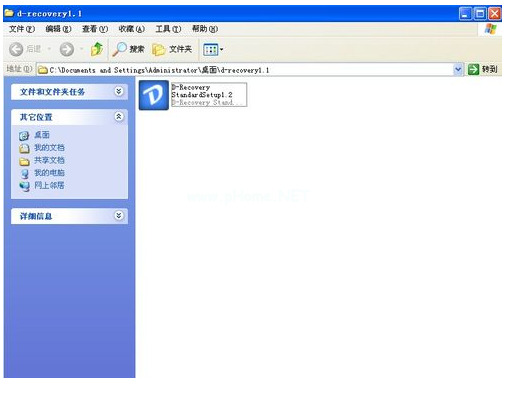
U盘怎么恢复数据(图1)
双击安装文件,
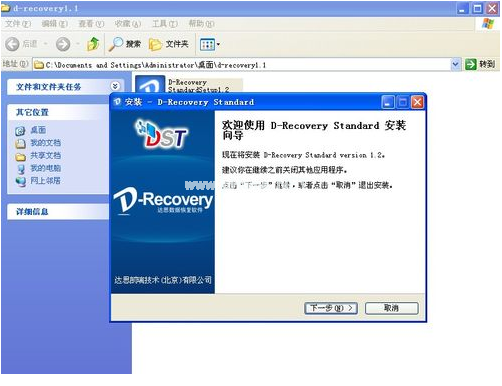
U盘怎么恢复数据(图2)
软件完成安装
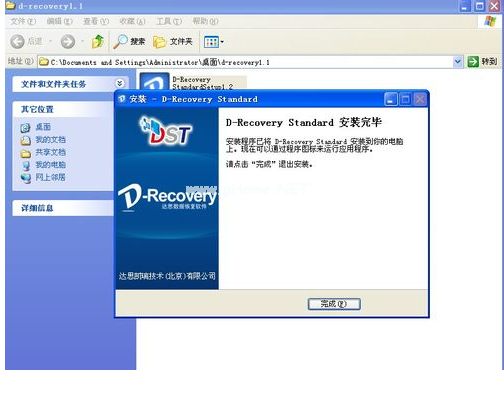
U盘怎么恢复数据(图3)
进入文件夹
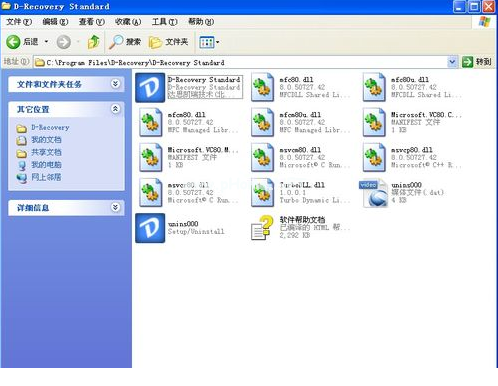
U盘怎么恢复数据(图4)
插入U盘,并清空里面的文件
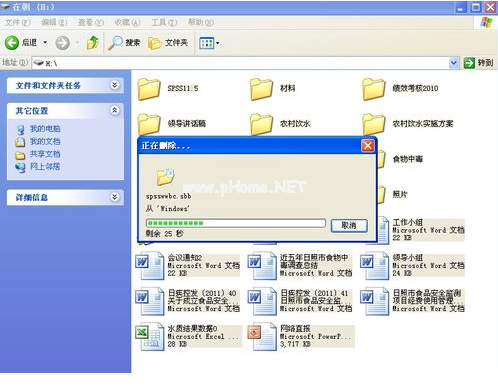
U盘怎么恢复数据(图5)
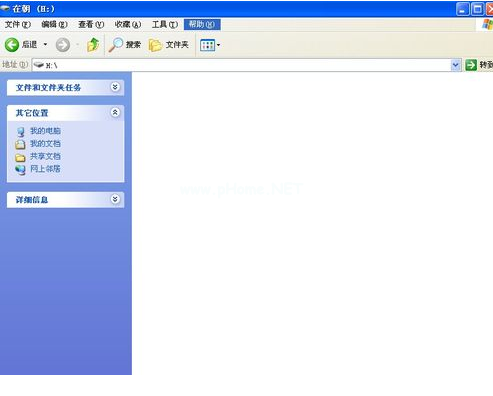
U盘怎么恢复数据(图6)
在该软件,双击第一个图标文件进入。可以看到U盘的信息。U盘被清空,但数据显示容量跟清空前的容量一样。
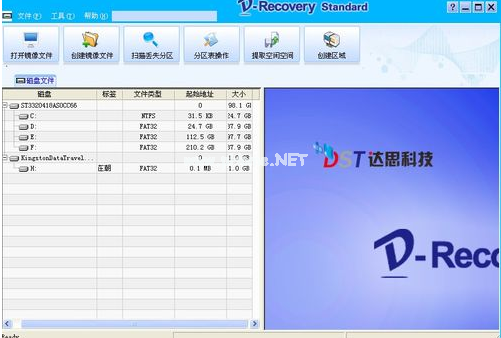
U盘怎么恢复数据(图7)
点击查看U盘信息
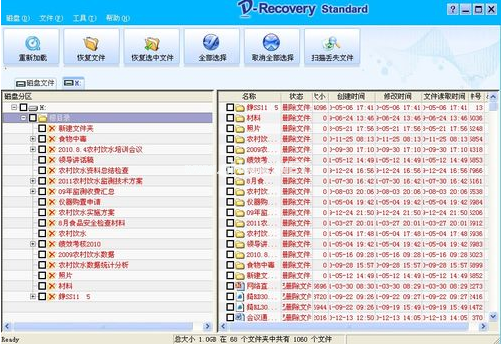
U盘怎么恢复数据(图8)
选择需要恢复的文件。
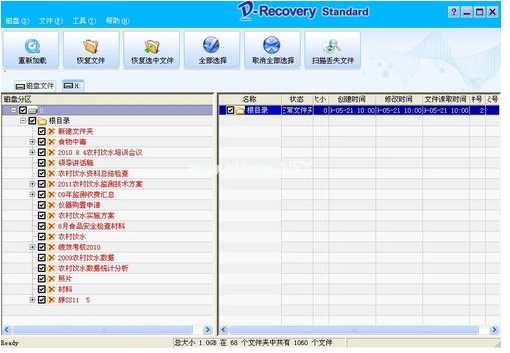
U盘怎么恢复数据(图9)
点击“恢复选中文件”项目,在U盘中查看。被删除的数据恢复了
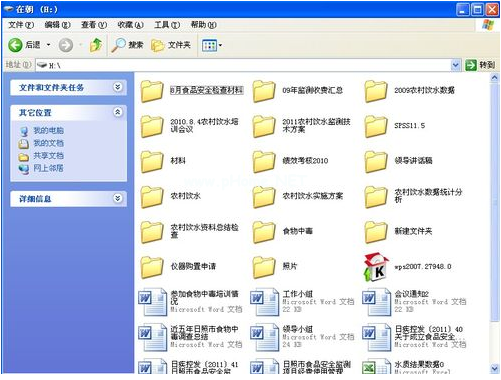
U盘怎么恢复数据(图10)
以上是小编的一点小经验,你们觉得怎么样呢?可以得话,就试试吧!
 有用
26
有用
26


 小白系统
小白系统


 1000
1000 1000
1000 1000
1000 1000
1000 1000
1000 1000
1000 1000
1000 1000
1000 1000
1000 1000
1000猜您喜欢
- U盘启动盘如何恢复成普通的U盘..2022/11/02
- winpe启动u盘安装系统教程2020/03/12
- u盘重装系统步骤win102022/09/08
- u深度u盘装系统教程win10步骤..2021/12/07
- u盘安装系统win7教程2022/06/18
- 惠普电脑重装系统按什么键进u盘..2022/06/15
相关推荐
- 教你如何用u盘重装系统win72021/06/25
- 小白一键重装系统教程win72021/12/16
- 小白U盘装win10系统的步骤教程..2021/06/27
- u盘启动盘怎么用的教程介绍..2021/12/27
- U盘装xp系统要怎么做的详细步骤..2021/04/20
- 不下载工具怎么制作u盘系统安装盘..2022/09/15

















